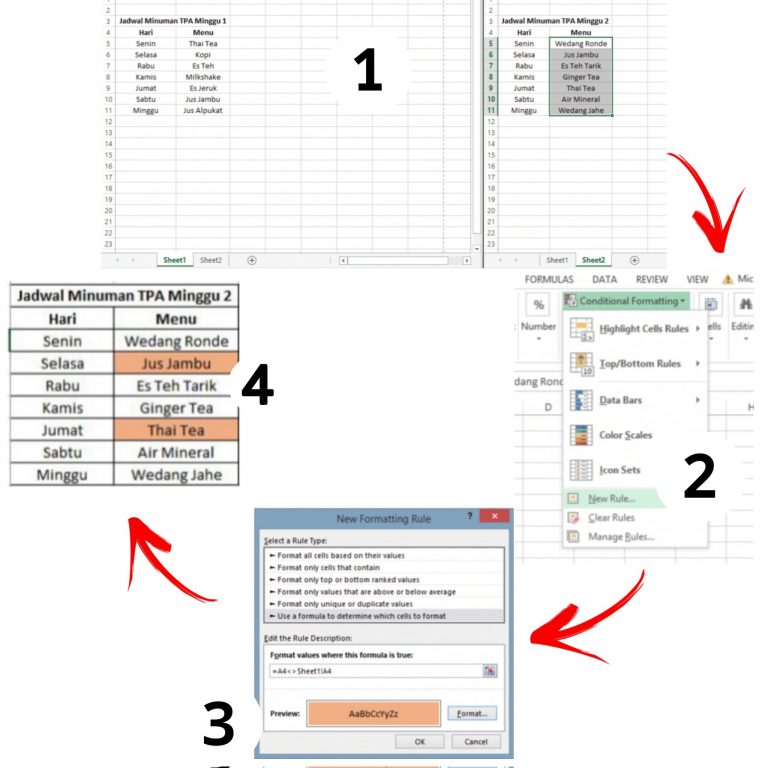Excel merupakan salah satu aplikasi pengolah data yang paling sering digunakan di dunia bisnis maupun perkantoran. Dalam penggunaannya, terkadang kita perlu mencari data yang sama pada sheet atau kolom yang berbeda. Berikut ini adalah beberapa cara yang dapat digunakan untuk mencari data yang sama pada sheet atau kolom yang berbeda dalam aplikasi Microsoft Excel.
Cara Mencari Data yang Sama pada Sheet yang Berbeda
Salah satu cara yang dapat dilakukan untuk mencari data yang sama pada sheet yang berbeda adalah dengan menggunakan fungsi “VLOOKUP”. Fungsi ini dapat menemukan data yang sama pada sheet yang berbeda dengan mencocokkan data dari kolom tertentu.
Berikut ini adalah langkah-langkah untuk menggunakan fungsi “VLOOKUP” dalam mencari data yang sama pada sheet yang berbeda:
- Pilih cell pada sheet yang ingin diisi dengan hasil pencarian data yang sama.
- Ketikkan fungsi “VLOOKUP” di cell tersebut.
- Isi argumen pertama dengan data yang ingin dicari pada sheet yang berbeda.
- Isi argumen kedua dengan rentang kolom yang ingin dicari pada sheet yang berbeda.
- Isi argumen ketiga dengan nomor kolom pada sheet yang berbeda yang berisi data yang ingin dicari.
- Isi argumen keempat dengan nilai “FALSE” jika ingin mencari data yang persis sama atau “TRUE” jika ingin mencari data yang serupa.
- Tekan tombol “Enter” untuk menampilkan hasil.
Dengan menggunakan cara ini, kita dapat dengan mudah menemukan data yang sama pada sheet yang berbeda dalam aplikasi Microsoft Excel.
Gambar: Mencari data yang sama pada sheet yang berbeda dengan fungsi “VLOOKUP”
Sumber Gambar: https://mjurnal.com/wp-content/uploads/2020/08/Cara-Mencari-Data-yang-Sama-di-File-Excel-min.png
Cara Mencari Data yang Sama Pada Kolom atau Sheet Berbeda
Selain menggunakan fungsi “VLOOKUP”, kita juga dapat menggunakan fitur “Conditional Formatting” untuk mencari data yang sama pada kolom atau sheet berbeda. Dalam fitur ini, kita dapat menentukan aturan yang akan digunakan untuk menandai sel-sel yang memenuhi kondisi tertentu.
Berikut ini adalah langkah-langkah untuk menggunakan fitur “Conditional Formatting” dalam mencari data yang sama pada kolom atau sheet berbeda:
- Pilih sel pada kolom atau sheet yang akan diperiksa.
- Buka tab “Home” pada ribbon di atas worksheet.
- Pilih menu “Conditional Formatting” dan pilih “Highlight Cells Rules”.
- Pilih “Duplicate Values” untuk menampilkan dialog “Duplicate Values”.
- Isi argumen pertama dengan nilai “Duplicate” agar menandai sel-sel yang memuat data yang sama.
- Pilih warna atau pola yang ingin digunakan untuk menandai sel-sel tersebut.
- Tekan tombol “OK” untuk mengakhiri proses.
Dengan menggunakan cara ini, kita dapat dengan mudah menemukan data yang sama pada kolom atau sheet yang berbeda dalam aplikasi Microsoft Excel.
Gambar: Mencari data yang sama pada kolom atau sheet berbeda dengan fitur “Conditional Formatting”
Sumber Gambar: https://blog-static.mamikos.com/wp-content/uploads/2022/01/Cara-Mencari-Data-yang-Sama-Pada-Kolom-atau-Sheet-Berbeda-di-Excel_2-768×768.jpg
Frequently Asked Questions (FAQ)
1. Apa keuntungan dari menggunakan fungsi “VLOOKUP” dalam mencari data yang sama pada sheet yang berbeda?
Fungsi “VLOOKUP” adalah salah satu cara yang paling efektif untuk mencari data yang sama pada sheet yang berbeda dalam aplikasi Microsoft Excel. Keuntungan dari menggunakan fungsi ini antara lain:
- Lebih cepat dan mudah digunakan daripada mencari data secara manual.
- Memungkinkan pengguna untuk mencari data dengan presisi yang lebih tinggi.
- Dapat digunakan pada data yang memiliki jumlah yang besar.
2. Apa saja kondisi yang harus dipenuhi agar fitur “Conditional Formatting” dapat digunakan untuk mencari data yang sama pada kolom atau sheet berbeda?
Untuk menggunakan fitur “Conditional Formatting” dalam mencari data yang sama pada kolom atau sheet berbeda, terdapat beberapa kondisi yang harus dipenuhi, yaitu:
- Data yang akan dicari harus berada pada kolom atau sheet yang berbeda.
- Data tersebut harus memuat nilai yang sama atau serupa.
- Warna atau pola yang digunakan untuk menandai sel-sel yang memuat data yang sama dapat berbeda-beda tergantung pada kebutuhan pengguna.
Video Tutorial: Cara Mencari Data yang Sama pada Sheet atau Kolom yang Berbeda di Excel
Berikut ini adalah video tutorial tentang cara mencari data yang sama pada sheet atau kolom yang berbeda di Excel:
Sumber Video: https://www.youtube.com/embed/LulL6EgDdZ8